乘车码怎样在微信找 微信乘车码怎么用?
更新时间:2023-07-04 16:02:05作者:xiaoliu
随着互联网技术的发展,人们生活越来越方便。在出行方面,微信乘车码成为了人们不可或缺的一部分。那么乘车码怎样在微信找?微信乘车码又该怎么用呢?下面就让我们来一探究竟。
微信乘车码怎么用?
具体方法:
1.打开手机应用界面,点击微信图标,进入首页。
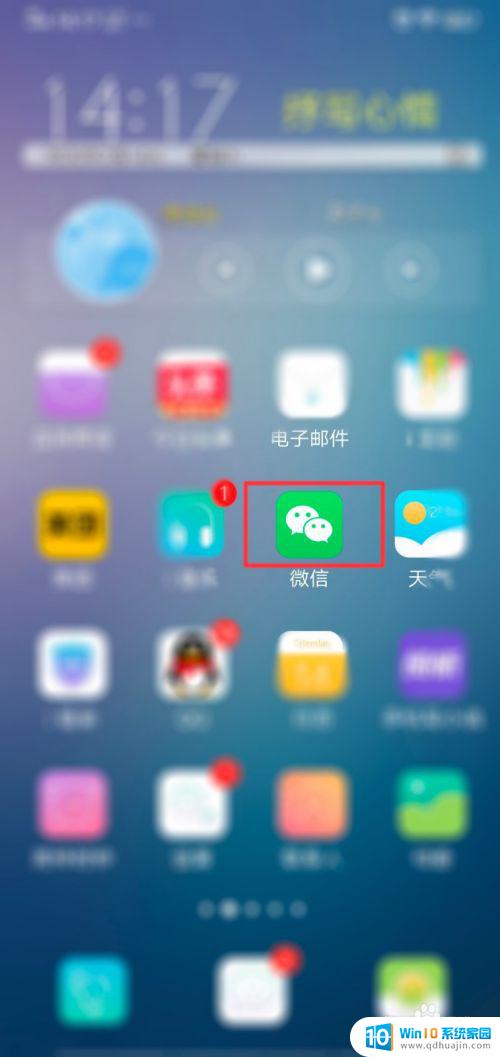
2.在首页的右下角,我们点击“我的”选项,如下图所示。
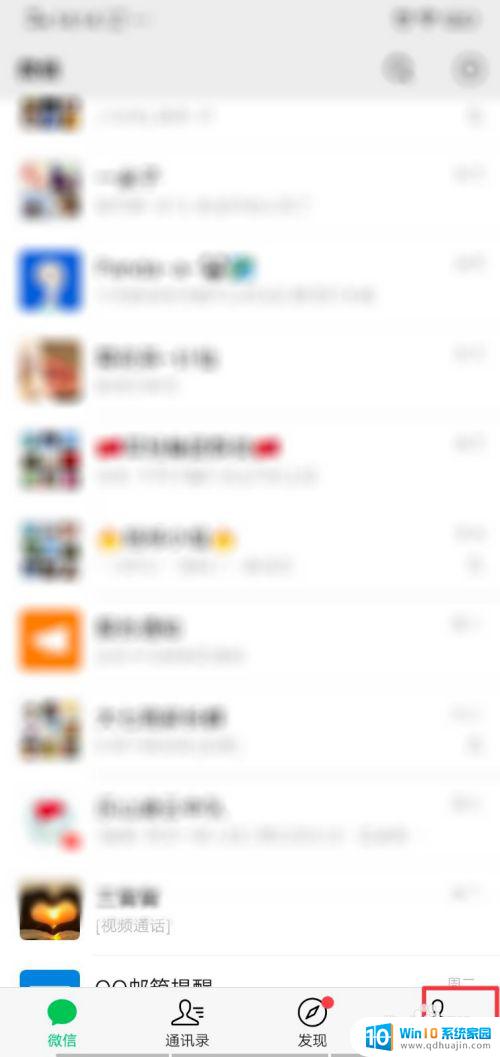
3.在出现的功能选项中,我们点击“卡包”选项,如下图所示。
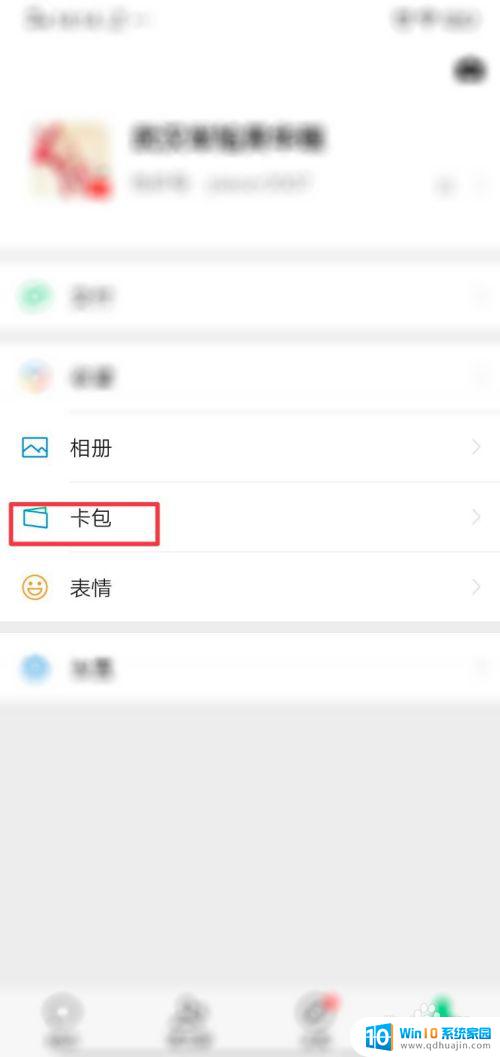
4.我们进入卡包界面,点击“交通卡”选项。

5.这时我们就看到交通卡里有我们绑定的乘车码,我们点击“XX乘车码”选项。
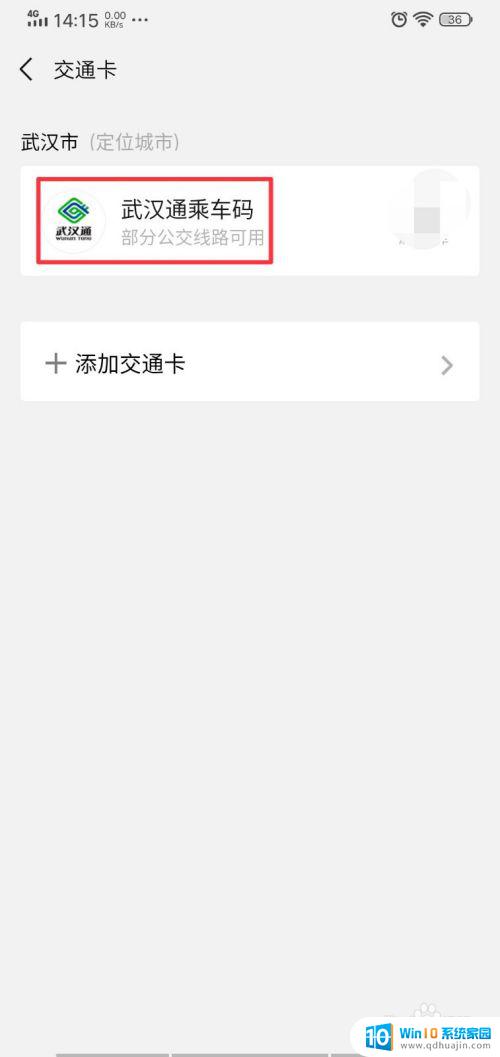
6.界面显示乘车码的二维码,我们把二维码对准公交车的扫码口即可支付。
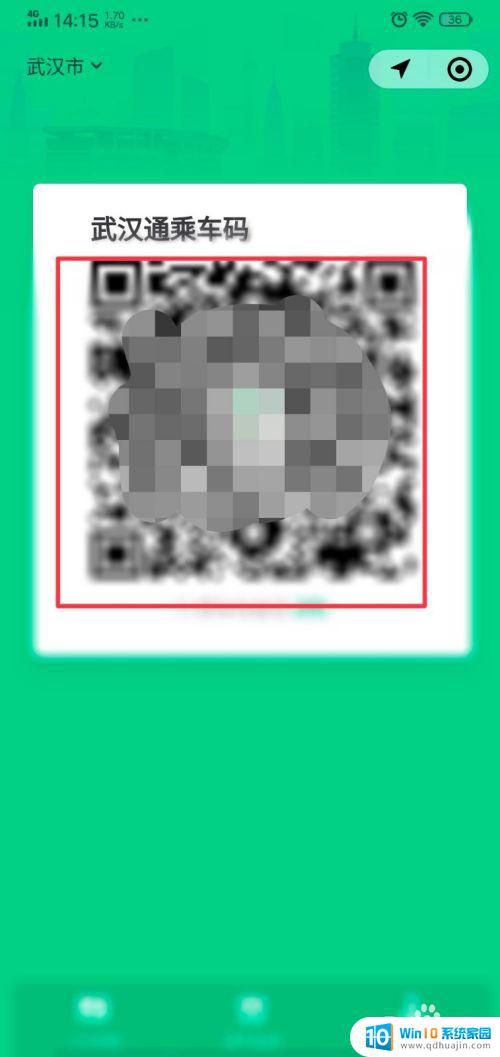
7.总结:
1、点击微信图标,进入首页;
2、点击“我的”选项;
3、点击“卡包”选项;
4、点击“交通卡”选项;
5、点击“XX乘车码”选项;
6、界面显示乘车码的二维码,对准扫码口支付。
微信乘车码是一种便利的出行方式,只需在微信中进行简单的操作,即可实现乘车方便快捷。未来,随着科技的不断发展和普及,相信这种方式也会变得越来越普及和智能化。
乘车码怎样在微信找 微信乘车码怎么用?相关教程
热门推荐
电脑教程推荐
- 1 windows系统经常无响应,怎么弄 电脑桌面无响应怎么解决
- 2 windows电脑c盘怎么清理 Windows 清理C盘的步骤
- 3 磊科路由器桥接 磊科无线路由器桥接设置详解
- 4 u盘提示未格式化 raw RAW格式U盘无法格式化解决方法
- 5 笔记本新装win 10系统为什么无法连接wifi 笔记本无线网连不上如何解决
- 6 如何看win几系统 win几系统查看方法
- 7 wind10如何修改开机密码 电脑开机密码多久更改一次
- 8 windows电脑怎么连手机热点 手机热点连接笔记本电脑教程
- 9 win系统如何清理电脑c盘垃圾 Windows 如何解决C盘红色警告
- 10 iphone隐藏软件怎么显示出来 苹果手机应用隐藏教程
win10系统推荐
- 1 萝卜家园ghost win10 64位家庭版镜像下载v2023.04
- 2 技术员联盟ghost win10 32位旗舰安装版下载v2023.04
- 3 深度技术ghost win10 64位官方免激活版下载v2023.04
- 4 番茄花园ghost win10 32位稳定安全版本下载v2023.04
- 5 戴尔笔记本ghost win10 64位原版精简版下载v2023.04
- 6 深度极速ghost win10 64位永久激活正式版下载v2023.04
- 7 惠普笔记本ghost win10 64位稳定家庭版下载v2023.04
- 8 电脑公司ghost win10 32位稳定原版下载v2023.04
- 9 番茄花园ghost win10 64位官方正式版下载v2023.04
- 10 风林火山ghost win10 64位免费专业版下载v2023.04